小伙伴们知道AutoCAD2014如何隔离图层吗?今天小编就来讲解AutoCAD2014隔离图层的方法,感兴趣的快跟小编一起来看看吧,希望能够帮助到大家呢。
第一步:首先我们打开AutoCAD2014软件,打开所需设置的图形文件,在菜单栏依次选择【格式】》【图层工具】》【图层隔离】命令(如图所示)。
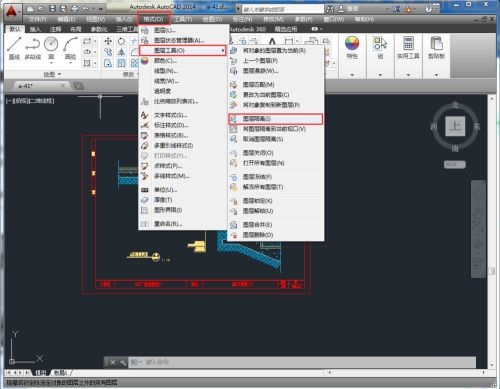
第二步:按照命令行提示,选择所需隔离图层上的图形对象,这里选择【填充】图形(如图所示)。

第三步:选择完成后,按回车键,即可将填充图形隔离。此时填充图形可被选中,而其他图形则为锁定状态(如图所示)。
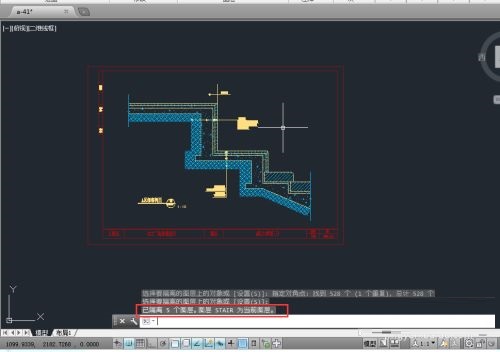
第四步:选择【图层特性】命令,在【图层特性管理器】中,选择【填充】图层,并更改该图层颜色(如图所示)。

第五步:设置完毕后,关闭【图层特性管理器】,此时会发现被隔离的图层颜色发生了变化(如图所示)。
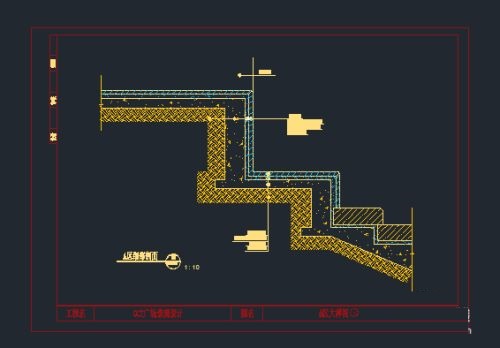
第六步:依次选中【格式】》【图层工具】》【取消图层隔离】命令,可解锁其他图层上的图形(如图所示)。
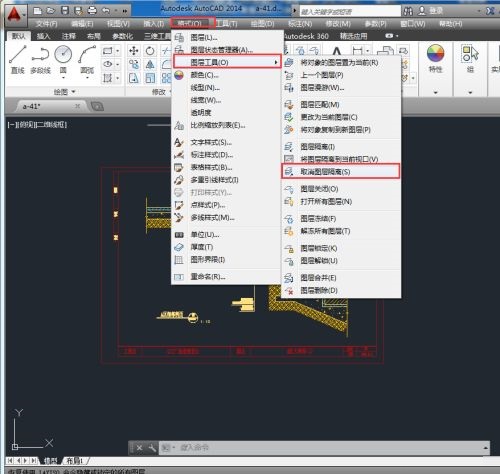
以上就是小编给大家带来的AutoCAD2014如何隔离图层的全部内容,希望能够帮助到大家哦。